Как изменить меню Пуск Windows 10 — настройки оформления, удаление ненужных элементов и другие задачи
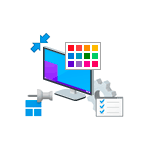 Меню Пуск Windows 10 с настройками по умолчанию кому-то может нравиться, кому-то — нет, но почти всегда содержит массу ненужных элементов, может иметь не оптимальный вид и, о чем некоторые начинающие пользователи порой не догадываются, имеет самые различные варианты настройки.
Меню Пуск Windows 10 с настройками по умолчанию кому-то может нравиться, кому-то — нет, но почти всегда содержит массу ненужных элементов, может иметь не оптимальный вид и, о чем некоторые начинающие пользователи порой не догадываются, имеет самые различные варианты настройки.
В этой инструкции подробно о различных методах, которые позволят настроить стандартное меню Пуск в Windows 10 так, чтобы его было удобно использовать вам, а также дополнительная полезная информация, на случай, если даже после всех настроек новое меню Пуск вас не устраивает. Внимание: даже если вы не относите себя к начинающим пользователям, с большой вероятностью среди описанных ниже возможностей вы найдете что-то новое для себя.
- Изменение цвета меню Пуск (светлый, темный, на выбор, прозрачность)
- Удаление ненужных элементов из списка приложений меню Пуск
- Настройка плиток в меню Пуск (удаление, добавление, группировка и изменение размеров, создание собственных)
- Работа с контекстным меню кнопки Пуск (открывается правым кликом по кнопке или сочетанием клавиш Win+X)
- Дополнительные возможности настройки
- Как сделать меню Пуск в Windows 10 как в Windows 7
Изменение цвета меню Пуск Windows 10
По умолчанию, если вы не применяли никаких тем оформления, меню Пуск в последних версиях Windows 10 темное и с эффектами прозрачности. Всё это можно поменять.
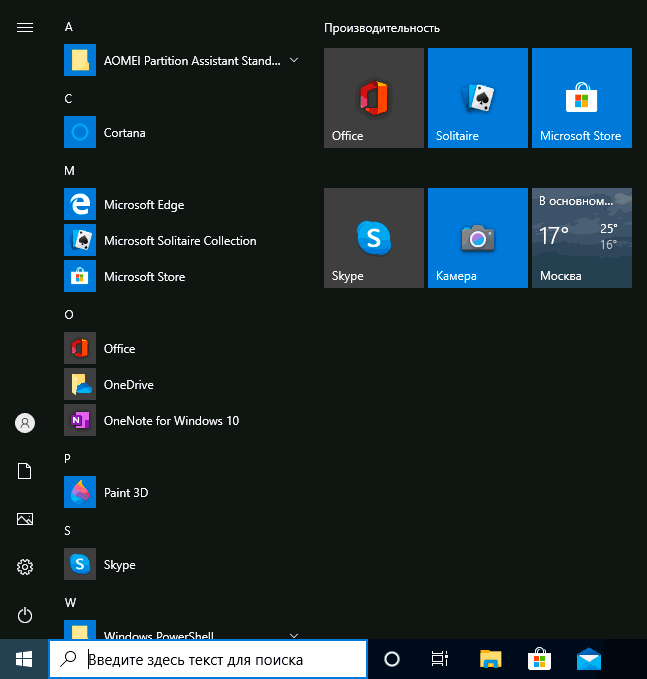
Доступные варианты действий, касающиеся изменения цвета меню Пуск:
- Зайдите в Параметры — Персонализация (либо нажмите правой кнопкой мыши по рабочему столу и выберите пункт «Персонализация»). Зайдите в раздел «Цвета».

- Здесь вы можете выбрать тему оформления, которая сразу применится к меню Пуск (и не только) в разделе «Выбор цвета» — «Темный» или «Светлый». При выборе «Настраиваемый» вы можете задать темную и светлую тему отдельно для разных элементов. На изображении ниже — пример светлой темы оформления для меню Пуск.

- Чуть ниже вы можете включить или отключить эффекты прозрачности для меню Пуск и некоторых других элементов Windows 10. Некоторым без них оформление кажется лучше, попробуйте.
- Выбрав какой-либо цвет в разделе «Выбор цвета элементов» вы можете использовать его также для панели задач и меню Пуск, для этого ниже отметьте пункт «Отображать цвет элементов на следующих поверхностях — В меню Пуск, на панели задач и в центре уведомлений». Пример возможного результата на скриншоте. Примечание: пункт не активен, если у вас выбрана светлая тема оформления.

Удаление ненужных элементов из меню Пуск
В этом разделе — про удаление ненужных программ и папок из меню Пуск в левой части, то есть из списка приложений, где часто добавляется значительное количество ярлыков, многие из которых никогда не используются.
Эти папки и ярлыки находятся в следующих папках (достаточно скопировать путь в адресную строку проводника и нажать Enter, чтобы сразу перейти в папку):
- %ProgramData%\Microsoft\Windows\Start Menu\Programs\
- %AppData%\Microsoft\Windows\Start Menu\Programs\
Ярлыки из первой папки применяются ко всем пользователям, из второй — только к текущему пользователю.
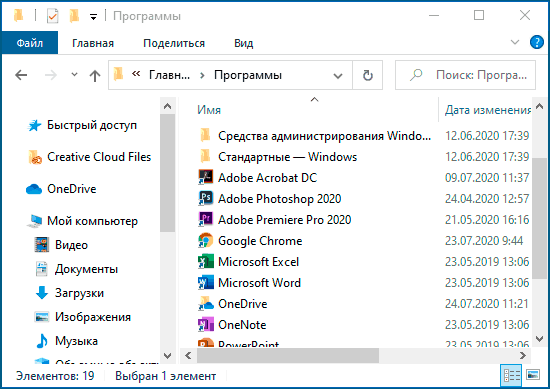
К сожалению, ярлыки некоторых приложений в этих папках вы обнаружить не сможете (они хранятся в специальной базе данных Windows 10), но, в случае если эти приложения вам не нужны, вы можете удалить их, используя стандартные средства системы или специальные программы-деинсталляторы.
Дополнительно вы можете:
- Отключить добавление вверху меню ярлыков недавно установленных программ в Параметры — Персонализация — Пуск — Показывать недавно добавленные приложения.
- Организовать ярлыки по папкам так, как удобно вам, а также, изменив их имена, изменить и их порядок в меню (в нем ярлыки расположены по алфавиту, а самыми первыми показываются те, имена которых начинаются с цифр и специальных символов).
Настройка плиток в меню Пуск
Элементы, расположенные в правой части меню Пуск Windows 10 называются Плитками. Вы можете удалять их, добавлять, изменять размеры плиток, группировать их и создавать папки.
- Для добавления новой плитки вы можете нажать по программе в меню Пуск, по ярлыку или файлу .exe в любом расположении Windows 10 и выбрать пункт «Закрепить на начальном экране». Это действие доступно и для некоторых других элементов, например, для «Мой компьютер», как на изображении ниже.

- Для того, чтобы удалить плитку с начального экрана (из правой части меню Пуск), нажмите по ней правой кнопкой мыши и выберите пункт «Открепить от начального экрана».
- Для помещения нескольких плиток в одну папку (недоступно в ранних версиях Windows 10), перетащите одну плитку на другую. Затем, при желании, добавьте больше плиток в папку и укажите имя папки.
- Для создания групп плиток перетащите одну из плиток дальше от других в свободное место вправо или вниз (зависит от ширины и высоты меню Пуск), пока не появится разделитель, отделяющий её от других плиток. Затем отпустите. Плитка окажется в отдельной группе, куда можно перетащить и другие плитки, переименовать группы, изменить их порядок (подводим указатель мыши к названию группы, тянем за две линии справа от имени).
- Некоторые плитки постоянно обновляют свое содержимое, это называется «Живые плитки». Если вы хотите отключить такое обновление, нажмите по плитке правой кнопкой мыши и в разделе «Дополнительно» отключите живые плитки.
- В контекстном меню плиток вы также можете изменить их размер и организовать их удобным для вас образом в правой части меню Пуск.

- Если вам не нужны плитки в меню Пуск, вы можете открепить их все от начального экрана, а затем изменить размер (ширину и, при желании, высоту) меню Пуск и получит результат, похожий на скриншот ниже.

Дополнительно, существуют возможности создания собственного оформления плиток в меню Пуск Windows 10 для программ, которые отображают там лишь ярлыки, подробнее об этом в инструкции Как создать свои плитки в меню Пуск Windows 10.
Работа с контекстным меню кнопки Пуск
Контекстное меню кнопки Пуск — очень полезная вещь, когда вам нужно быстро открыть какие-то часто используемые системные элементы. Открыть это меню можно, нажав правой кнопкой мыши по кнопке «Пуск» или сочетанием клавиш Win+X, где Win — клавиша с эмблемой Windows.
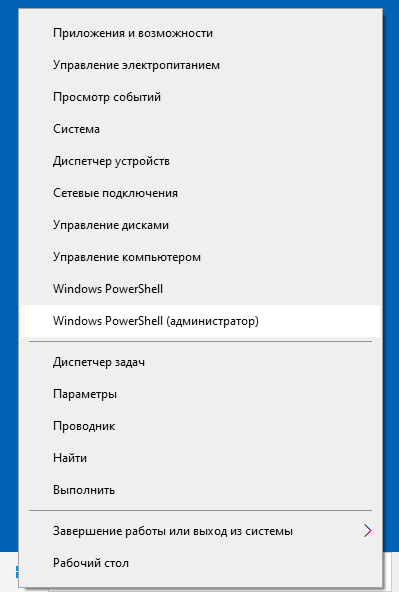
В самой Windows 10 есть не так много возможностей настройки этого меню: вы можете зайти в Параметры — Персонализация — Панель задач и отключить пункт «Заменить командную строку оболочкой Windows PowerShell в меню» и тогда в контекстном меню Пуск будет более часто используемая многими командная строка с возможностью запуска от имени Администратора.
Однако, при желании, вы можете настроить это меню более тщательно, об этом отдельные инструкции:
- Как редактировать контекстное меню Пуск Windows 10
- Как вернуть панель управления в контекстное меню Пуск
Дополнительные возможности настройки меню Пуск Windows 10
Среди дополнительных возможностей, позволяющих изменить вид и поведение меню Пуск в Windows 10:
- Пункты в Параметры — Персонализация — Пуск. Большинство из них очень понятны (или можно попробовать и посмотреть на результат: например, увидеть, как именно пункт «Показать список приложений в меню Пуск» повлияет на внешний вид), но некоторым не ясен пункт «Выберите, какие папки будут отображаться в меню Пуск». Под этими папками подразумеваются папки в левом узком столбце, раскрывающиеся при наведении в последних версиях Windows 10.

- Вы можете отключить автоматическое раскрытие этого левого столбца, подробнее — Как отключить раскрывающуюся панель слева меню Пуск.
- Также могут оказаться полезными материалы: Как убрать поиск и пуск на весь экран в Windows 10, Что делать, если вместо рабочего стола плитки в Windows 10.
- Не забывайте о возможности изменения высоты и ширины меню Пуск (мышью, за край меню).
Классическое меню Пуск из Windows 7 в Windows 10
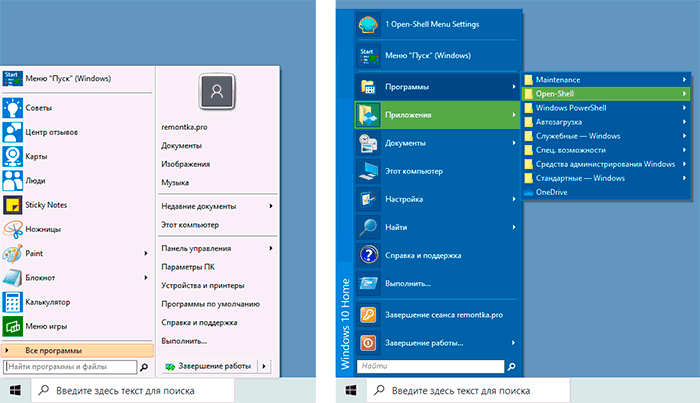
Если не под каким предлогом вы не хотите использовать новое меню Пуск в Windows 10, а хотите, чтобы оно выглядело как в Windows 7, для этого вы можете использовать сторонние программы.
- Как сделать меню Пуск из Windows 7 в Windows 10 с помощью Open Shell (отличный бесплатный вариант).
- Классическое меню Пуск для Windows 10 (обзор нескольких программ, платных и бесплатных).
Если вы можете предложить дополнительные методы изменения внешнего вида, поведения или других аспектов работы меню Пуск в Windows 10, буду рад, если вы сможете ими поделиться в комментариях к статье: не исключено, что информация пригодится другим читателям.

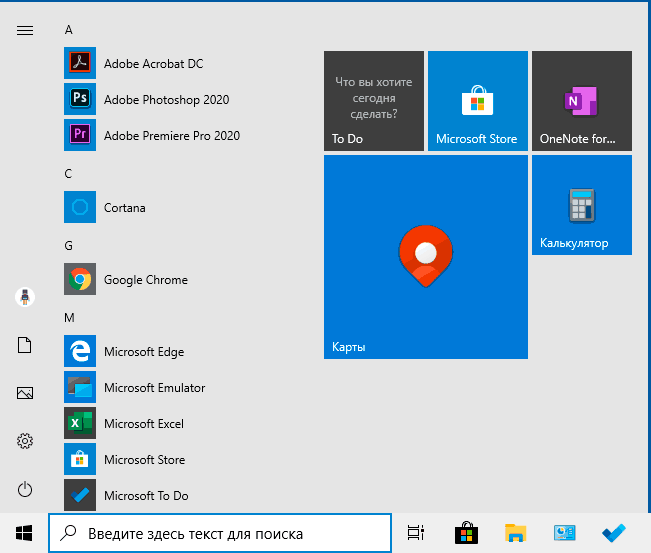
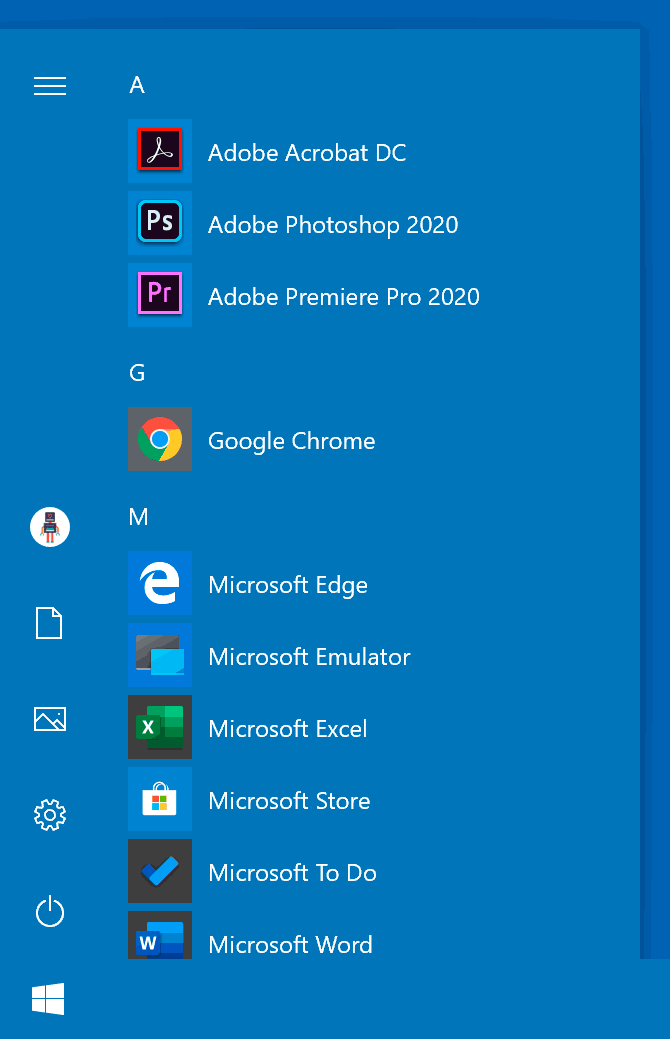
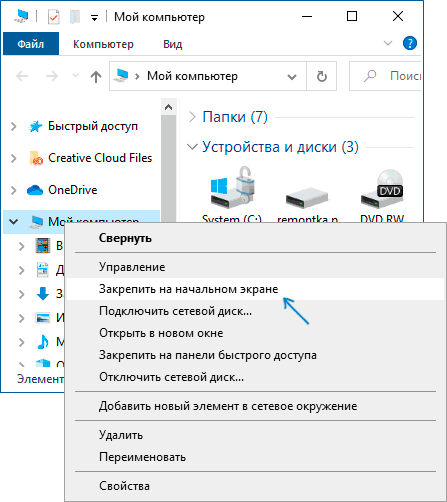
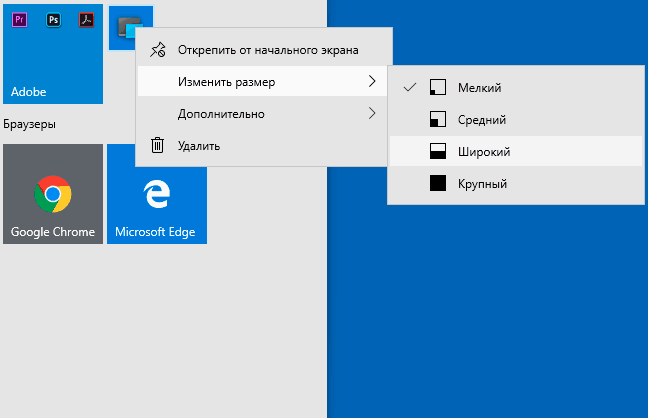
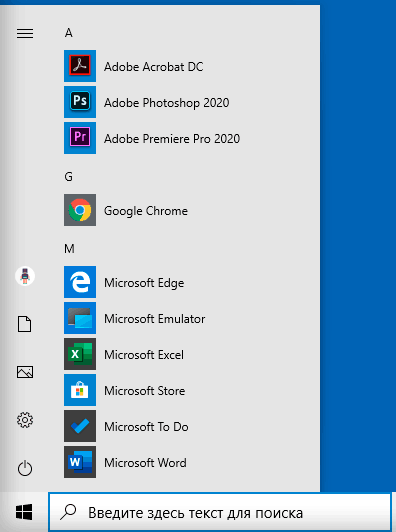
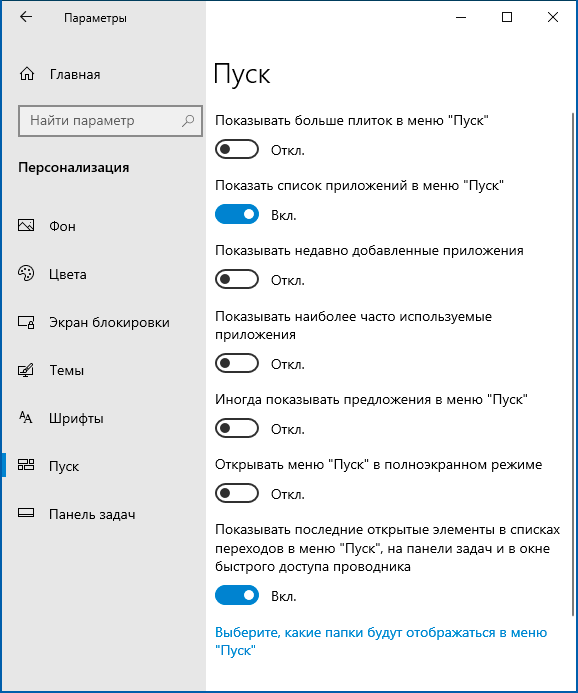
Альберт
После обновления до win 10 в меню пуск ярлык Adobe Acrobat сформировался с иконкой от xnView. Редактировать ярлык windows не дает, как и создать новый. Как исправить ситуацию?
Ответить
Dmitry
Попробовать очистить кэш иконок Windows 10 (легко ищется в интернете, у меня такой статьи нет).
Ответить
Альберт
Очистка кэша и прочее не помогало. Оказалось все проще. Кликаем ПКМ, выбираем Дополнительно — Открыть папку с файлом. Попадаем в папку ярлыков меню. Там иконка правильная. Переименовываем в любое имя, иконка в меню пуск обновляется, потом переименовываем назад.
Ответить
BAD
Вместо живых плиток и изображениями показываться это (скриншот с плитками со стрелками)! По сути остальные приложения загружены и работают, но не прикрепились к меню. С чем это связано и как исправить кроме ручного прикрепления? Образ был накатан на usb-накопитель с него и была произведена первичная инсталляция. Версия 1809 ,если будут какие-то лишние вопросы!
Ответить
Dmitry
А не заблокировали никаких серверов Майкрософт, например программами для «отключения шпионства» 10-ки?
Ответить
Temur
у кого не будь был случай в windows 10 pro 10586 исчезли и не перетаскиваются иконки на начальном экране
Ответить
Valeriy_by
Temur, вы решили свою проблему, у мня точно такая ситуация.
Ответить
Рома
здравствуйте, Дмитрий. у меня последняя сборка W10 (14328) и в вместо списка приложений пустое место. я до этого ждал три сборки, думал вина в бета версии, а оно уже четвертую сборку не чинится.. может вы знаете как проблему устранить? заранее благодарю
Ответить
Dmitry
Здравствуйте. Я бы чистую поставил заново или переустановку (сброс) попробовал бы. А вообще, за Insider-сборками сейчас не слежу, так что набор багов мне не знаком.
Ответить
sorras
Такая же ерунда. Я думал у меня что то с компом, а тут на ваш пост попал. Кстати в сборке 14332 тоже Пуск пустой.
Ответить
Сергей
Написано много, а на простой вопрос — как создать ярлык в меню Пуск ответа так и не нашёл. Есть ярлык программы на рабочем столе, но мне нужно его перенести в меню Пуск. В Windows 7 я это делал запросто, a в Windows 10 это почему-то не удаётся.
Ответить
Dmitry
Ответ: кладете ярлык сюда C:\ ProgramData\ Microsoft \Windows\ Start Menu\ Programs (он появляется в списке «все программы». После того, как он там появился, вы его оттуда также можете закрепить на начальном экране).
Ответить
Boris
У меня винда 10 PRo v.1809, ни в какую не добавляются ярлыки в список программ. Уже в два места закидывал ярлыки:
1. C:\ProgramData\Microsoft\Windows\Start Menu\Programs
2. C:\Users\ИмяЮзера\AppData\Roaming\Microsoft\Windows\Start Menu\Programs
Бесполезно. Удалить из меню Пуск даёт, а обратно добавить не дает.
Ответить
Dmitry
Странно. Только что перепроверил, точно на такой же версии (использовал первое расположение) — ярлык сразу добавился.
Ответить
Виталик
Долго искал как в Windows 10 вернуть или добавить в меню пуск Мой Компьютер, вместо Проводник.
Действуем следующим путём:
Открываем Проводник, сверху нажимаем Вид, справа нажимаем Параметры, в закладке Общие видим «открыть проводник для» и выбираем Этот компьютер.
Вуаля! теперь когда нажимаем на проводник открывается Этот Компьютер
Ответить
Александр
Здравствуйте! Подскажите пожалуйста, как восстановить скрытые приложения в списке «Часто используемые» меню «Пуск»?
Ответить
Dmitry
Здравствуйте. Не знаю. Попробовал погуглить, кто-то пишет, что ему тотальная очистка в CCleaner помогла, но выглядит сомнительным.
Ответить
звезда кино
а где находится раздел Все программы?
Ответить
Dmitry
Пуск — Все приложения
Ответить
Олег
Добрый день.
А где в реестре или павершел командой можно отключить: параметры-персонализация-пуск-ползунок (иногда показывать рекомендации в меню пуск): чтобы, собственно, не показывал их
Ответить
Dmitry
см. второй способ здесь https://remontka.pro/remove-suggested-apps-windows-10/
Ответить
Roman
Добрый день.
Я использую билд 14393.
В меню Пуск у меня постоянно включен полный список приложений. Его никак нельзя скрыть. Кнопка all apps все приложения снизу меню пуск отсутствует. Это очень раздражает. Любая стандартная кастомизация ни к чему не приводит.
Кто-нибудь сталкивался? Подскажите, как я могу скрыть полный список приложений.
Ответить
Алекс
Здравствуйте Не пойму как сделать меню пуск на рабочем столе, при включении компа, автомвтом и пуск открывался у меня уже так было,скорее всего пропало после обновления,ну или руки крюки! Подскажите пожалуйста!
Ответить
Dmitry
Здравствуйте. Пуск — Параметры — Персонализация — Пуск — включить «открывать начальный экран в полноэкранном режиме».
Ответить
Алекс
Добрый день! тогда он открывает на весь рабочий стол, плитки. а мне хочется и понравилось когда в нижнем левом угле! все варианты пере пробывал, не получилось есть какая еще идея? спасибо!
Ответить
Dmitry
Нет, других вариантов, насколько я знаю, не предусмотрено.
Ответить
Уася
версия 1607 (14393.693) в меню Пуск пропали плитки нужные, погода, календарь итп, а также кнопка настройки. Как можно вернуть их?
Ответить
Dmitry
Выбрать нужное приложение в списке программ в меню пуск, правый клик — добавить на начальный экран.
Ответить
Владимир
Здравствуйте. В мерю «Пуск» отсутствует пункт «Все приложения». Как его проявить?
Ответить
Dmitry
Здравствуйте. Это нормально — в статье меню пуск Windows 10 сразу после её выхода, а после очередного «большого обновления» данный пункт исчез и сейчас в меню пуск сразу открывается список всех приложений.
Ответить
Мария
та же проблема… жутко бесит! как убрать это?
выглядит как на скриншоте…
Ответить
Dmitry
Что именно не так на вашем скриншоте? Это стандартный вид меню пуск сейчас в Windows 10.
Ответить
Антон
Здравствуйте!
Скажите, почему может быть не активна функция в настройках Пуска «показывать наиболее часто используемые приложения»?
Ответить
Dmitry
Здравствуйте. Такое бывает, если Windows не активирована (точно не помню, но кажется там любая персонализация Пуск запрещена), либо после ручных изменений параметров в реестре, редакторе локальной групповой политики или с помощью программ для отключения «шпионажа» — они как раз меняют соответствующие параметры «вручную», после чего возможность их менять в «Параметры» исчезает.
Ответить
Aut
Если в «Конфиденциальность» отключен пункт «Разрешить Windows отслеживать запуски приложений для улучшения меню Пуск и результатов поиска» то функция «Показывать наиболее часто используемые приложения» не активна и в меню Пуск они не показываются. Это касаемо 1703.
Ответить
Dmitry
Спасибо за информацию
Ответить
Саша
Извините что не по теме. Проблема такая:скачал Windows xp game edition начинаю установку доходит до выбора диска выбираю он форматируется потом копируются файлы, требуется перезагрузка компьютер перезагружается меняю в биос загрузку с hdd и компьютер пищит.
Ответить
Dmitry
Точно не знаю, но для начала попробуйте жесткий диск переподключить, может с кабелями что-то.
Ответить
хочузнать
Dmitry Здравствуйте. какая программа занимается обновлением этих плиток в меню пуск ? плитки изменяются и показывают новости температуру и еще кучу всего какая программа этим занимается? можно ли настроить эту программу для работы только с определенными мной программами?
Ответить
Dmitry
Этим занимается не программа, а системные процессы, вроде — Shell Experience Host и Runtime Broker. Настроить именно их нельзя, но: правый клик по плитке — дополнительно — отключить живые плитки. И выбранная плитка не будет обновляться.
Ответить
Григорий
Здравствуйте. У меня следующая ситуация с пуском на весь экран. Часто, через какое-то время работы, у плиток приложений пропадают иконки. То-есть при открытии пуска отображаются только одноцветные плитки с наименованием приложения, но без самой иконки. В чем может быть проблема?
Ответить
Dmitry
Не могу точно ответить. Может служба какая-то сбоит (но четких указаний не дам). Если это происходит только после завершения работы и повторного включения, попробуйте отключить быстрый запуск Windows 10
Ответить
Ali
Здравствуйте! У меня отсутствует параметр «Показать список приложений в меню Пуск». Как иначе можно убрать список приложений?
Заранее спасибо
Ответить
Dmitry
Здравствуйте. Возможно, у вас Windows не обновилась до версии 1703? Только там такой параметр появился. А вот способ без опции это сделать… возможно и есть, но его не знаю и в данный момент времени без доступа к Windows сижу, не могу поискать.
Ответить
Ali
Да, вы правы. У меня в данный момент версия 1607.
P.S. У меня возник ещё один вопрос, который не по теме. Надеюсь, что ответите. У меня на ноутбуке отсутствует MS Word, но есть WordPad. Я хочу установить пробную версию с оф. сайта MS Word, но он на месяц. Что будет спустя месяц? Я смогу пользоваться Word’ом ?
Ответить
Dmitry
Только в режиме ограниченной функциональности. Уж и не помню, что там ограничивается, но если не ошибаюсь — будет режим только чтения.
Ответить
Ali
Я уже обновился до версии 1703, и настроил меню пуск.
Благодарю : )
Ответить
Natty
Удалил несколько плиток с правой части пуска, и оно сузилось. А как теперь его расширить? Мышкой не растягивается влево-вправо, только вверх-вниз
Ответить
Dmitry
Здравствуйте. Не знаю: сейчас поэкспериментировал, влево-вправо раздвигается даже вообще без плиток… Похоже на глюк какой-то у вас.
Ответить
Сергец
А у меня пуск не хочет искать по приложениям. Уже и в поддержку обращался (бесплатно они всякую фигню предлагают), и переиндексацию, и различные команды в cmd, и в реестре замена записи… и обновление образа win10, ничего не помогает : (
При этом в «соседнем аккаунте» (учётной записи, локальной) всё ищет.
Ответить
Алексей
Здравствуйте! Хорошо что наткнулся на ваш сайт. Есть не то, чтобы проблема, но довольно странная штука «Windows интересное» не работает. При каждом запуске системы появляется лишь стандартная картинка с пещерой и пальмами. Хотя в персонализации у меня стоит именно виндоус интересное. А ведь картинки должны меняться каждый день.
Ответить
Dmitry
Здравствуйте.
Если интернет-подключение на этапе загрузки есть (т.е. дело не в интернете), то попробуйте ответ отсюда:
answers.microsoft.com/en-us/windows/forum/windows_10-start/windows-spotlight-not-working-apps-not-showing/2a24d26e-916c-4969-b7cf-046244db04ab
(на английском, но вся суть — запустить командную строку от администратора и выполнить по порядку команды).
Ответить
Alice
Мне поставили виндовс 10 но он выглядит как виндовс 7. Как добавить плитки если такой функции вообще нету
Ответить
Dmitry
А могли бы показать скриншот меню пуск? А если в меню пуск нажать правой кнопкой мыши по любой программе — в меню появляется пункт «добавить на начальный экран» ?
Также возможно вам установили стороннюю программу, типа Classic Shell, которая делает стандартное (старое) меню пуск.
Ответить
ErikPshat
Здравствуйте! У меня в меню Пуск пропали ярлыки удаления у всех программ. Это так и должно быть или только у меня так?
Хотя в папке C:\ ProgramData\ Microsoft\ Windows\ Start Menu\ Programs эти ярлыки у программ лежат в каждой папке.
Ответить
Dmitry
Здравствуйте.
Посмотрел, вроде всё на месте. И догадок даже в голову не приходит, почему у вас так может быть…
Ответить
Андрей
Здравствуйте!
Недавно меня радовало, что на начальном экране можно было закрепить плитки (ярлыки) portable-программ, которых у меня много. Сейчас происходит что-то странное: при попытке щелкнуть ПКМ на exe-файле такой программы — закрепить на начальном экране появляются сразу 2 одинаковых плитки, иногда с добавлением цифры 2. При попытке удалить одну из них — удаляются обе. Очищал кэш иконок Windows 10 — не помогает. Чистка папки C:\ Users\ Andrey\ AppData\ Roaming\ Microsoft\ Windows\ Start Menu\ Programs, где хранятся эти ярлыки, не помогает. Не подскажете, как решить проблему?
Ответить
Dmitry
Похоже на какой-то баг, возможно, с профилем пользователя. Можете проверить так: создать нового пользователя, зайти под ним и проверить, сохраняется ли проблема.
Если проблема исчезла, предположение подтверждается (нового пользователя можно и удалить).
А вот что посоветовать не знаю, чтоб не попортить меню пуск еще больше. С риском попортить посмотрите эти способы (хоть и в ином контексте): https://remontka.pro/windows-10-start-menu-wont-open/
Ответить
Андрей
Решил проблему таким способом: создаем ярлык portable-программы, переименовываем его, «отрезая» .exe-ярлык (остается только название) и перемещаем его в папку C:\ Users\User\ AppData\ Roaming\ Microsoft\ Windows\ Start Menu\ Programs. Если там уже был такой ярлык, его надо предварительно удалить. Но если вышеописанных проблем нет, то и обычный способ работает, и на начальном экране все прекрасно закрепляется (а в указанной папке появляется соответствующий ярлык).
Ответить
Dmitry
Спасибо, что поделились.
Ответить
Евгений
Андрей! Душевное МЕРСИ! Весь день бился с такой же проблемой. Помог Ваш способ.
Ответить
Alex
Скажите, как сделать в Пуске так же как у вас меню полностью развернуто и списка приложений у вас нет, то есть не надо постоянно разворачивать меню полностью
Ответить
Dmitry
Параметры — персонализация — пуск — показывать список приложений в меню пуск (но только если у вас версия 1703 или новее).
Ответить
Артем
Здравствуйте! В меню Пуск появилась папка Другое. В ней файл ms-resourceappDisplayName. Файл никак не открывается и не удаляется. В папках по адресам C:\ ProgramData\ Microsoft\ Windows\ Start Menu\ Programs; C:\ Users\ USERNAME\ AppData\ Local\ Microsoft\ Windows\ Application Shortcuts; и C:\ Users\ USERNAME\ AppData\ Roaming\ Microsoft\ Windows\ Start Menu\Programs этого ярлыка нет. Как его удалить? Что делать?
Ответить
Dmitry
Здравствуйте.
Так бывает, когда криво устанавливается какое-то приложение. Один из способов выяснить, какое именно — правый клик — дополнительно — оценки и отзывы и посмотреть, на какую страницу магазина вас отправит.
Ответить
Артем
Отправляет на стандартную домашнюю страницу Магазина.
Ответить
Dmitry
Тогда боюсь не знаю, что подсказать. Нашел еще такое «решение» — чел создал нового пользователя, там все приложения оказались рабочими. Исходя из этого, он прикинул, какие приложения есть во втором пользователе, но нету в первом (в меню) и так определил проблемное. Далее — удаление — установка или переустановка с помощью powershell для встроенных приложений.
Ответить
Vlad
Здраствуйте! При наборе буквы ы открывается меню пуска и поиска подскажите решение
Ответить
Dmitry
А Win клавиша не зажата или не залипла? Если нажать Win+S (т.е. Ы) — как раз открывается поиск в панели задач
Ответить
Владислав
Приветствую!
Как обнаружить возможность сделать резерв размещённых в меню пуск иконок приложений? Они по причине некоторых сбоев, имеют свойство исчезать (сбой, когда исчезают все иконки а программы помечаются как свежеустановленные), хочется сделать бэкап на подобный случай.
Ответить
Dmitry
Здравствуйте. Вообще, возможно, способ такой есть (с помощью PowerShell как-нибудь), но что-то я его не знаю (не считая полной резервной копии системы).
Ответить
Сергей
В меню Пуск появилось две иконки Twitter, если по ним кликать, то работает лишь одна. Как удалить нерабочую?
Пробовал искать вручную, где расположен значок Twitter — не нашёл. Контекстное меню не содержит пункт «Перейти к расположению файла». Обновился с Windows 7 pro, а теперь жалею — там было всё понятно.
Ответить
Dmitry
Откройте в проводнике папку C:\ProgramData\Microsoft\Windows\Start Menu
и посмотрите, есть ли там этот пункт.
Ответить
Сергей
Нету. Там только папки и всего лишь три ярлыка — Google Chrome, Paint.net и Параметры.
Ответить
Сергей
Dmitry, проблема решилась сама собой — только что во время обновления установилась Windows 1803 и всё наладилось. Но вообще, было бы неплохо знать, где эти ярлыки лежат, как до них добраться, ежели что.
Ответить
Dmitry
Сейчас погуглил тут и там… там похоже такая ситуация, что часть «ярлыков» в меню пуск — по сути не ярлыки, а элементы базы данных Windows, до которых просто так не добраться.
Ответить
Сергей
В общем, чудят они не по-детски. В «семёрке» было всё просто и понятно. Сейчас опять произошло обновление и снова нарушились все мои настройки по защите конфиденциальности. Хорошо, что установил утилиту, отслеживающую происшедшие изменения. Microsoft — предприятие уж слишком любопытное, даже страшно оплачивать покупки и услуги.
Ответить
Олег
Добрый день!
Dmitry, может есть возможность переноса плиток на windows (другой компьютер). Спасибо.
Ответить
Dmitry
Здравствуйте.
По-моему, нет. Т.е. оформление синхронизируется при использовании одной и той же учетной записи Майкрософт, но плитки, если не ошибаюсь — нет.
Ответить